So finden Sie die Größe der Ordner in Windows 11
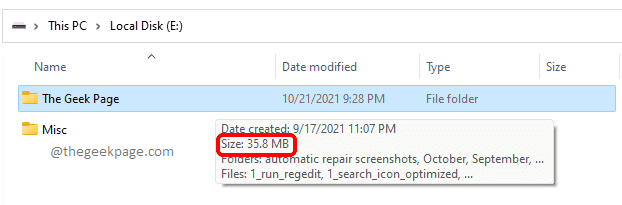
- 4649
- 995
- Hr. Moritz Bozsik
Windows zeigt die Größe einer Datei standardmäßig gegen den Namen in Datei Explorer unter Details und Inhaltsansichten an. Wenn es jedoch um Ordner geht, ist dies nicht der Fall. Um die Größe eines Ordners zu berechnen, muss die Größe jeder Subdatei und der Unterordner berechnet werden. Wenn dies für jeden einzelnen Ordner erfolgt, würde dies die Leistung des Systems beeinflussen und daher nicht implementiert. Wenn Sie jedoch die Größe eines einzelnen Ordners oder sogar mehrere Ordner finden möchten, gibt es definitiv Möglichkeiten, dies zu tun.
In diesem Artikel erklären wir ausführlich, wie Sie schnell die Größe eines einzelnen Ordners oder die von mehreren Ordnern auf sehr einfachen Arten finden können.
Inhaltsverzeichnis
- So finden Sie die Ordnergröße durch Mausschwebede
- So finden Sie die Ordnergröße aus dem Fenster "Datei Explorer Properties"
- So finden Sie die Ordnergröße mithilfe der Eingabeaufforderung
- So finden Sie die Größe mehrerer Ordner
So finden Sie die Ordnergröße durch Mausschwebede
Dies ist das einfachste aller Methoden. Um die Größe eines Ordners zu finden, müssen Sie nur Bewegen Sie Ihre Maus in den Ordner dass Sie die Größe von finden möchten. Im Toast wie Pop -up wird es einen Abschnitt namens geben Größe, Dies gibt Ihnen die Größe des Ordners.
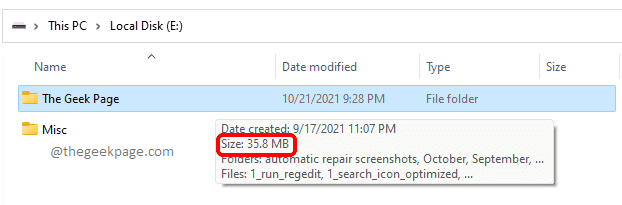
So finden Sie die Ordnergröße aus dem Fenster "Datei Explorer Properties"
Schritt 1: Rechtsklick Auf dem Ordner, den Sie die Größe von finden möchten. Klicken Sie im Menü mit der rechten Maustaste auf den Kontext -Menü auf die Eigenschaften Möglichkeit.

Schritt 2: Das Fenster "Ordnereigenschaften" würde Ihnen die Größe des Ordners unter dem Abschnitt geben Größe.
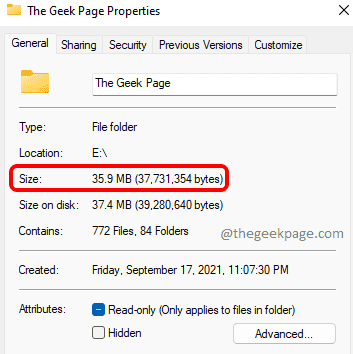
So finden Sie die Ordnergröße mithilfe der Eingabeaufforderung
Schritt 1: Erstens, Rechtsklick Auf dem Ordner, den Sie finden möchten, und dann klicken Sie dann auf Kopieren Sie als Pfad Option aus dem rechten Klicken auf Kontextmenü.
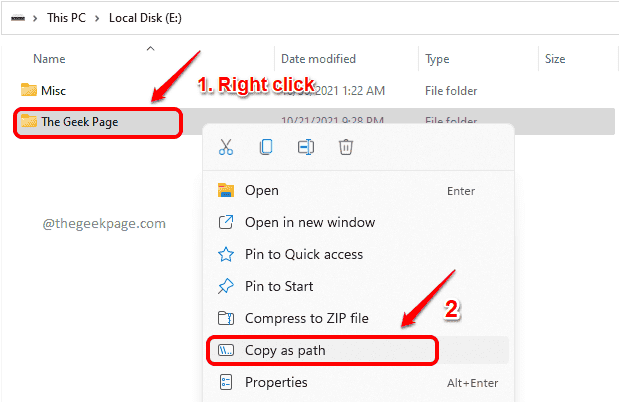
Schritt 2: Klicken Sie in der Taskleiste auf die Suchen Symbol.

Schritt 3: Start Typisierung In CMD und klicken Sie auf die Option, die steht Als Administrator ausführen.

Schritt 4: Wenn sich die Eingabeaufforderung im erhöhten Modus öffnet, Kopieren Einfügen der folgende Befehl und klicken Eingeben Taste.
Dir/s
Hinweis: Bitte stellen Sie sicher ersetzen mit dem Pfad, den Sie in Schritt 1 kopiert haben.

So finden Sie die Größe mehrerer Ordner
Schritt 1: zuerst, Wählen Sie alle Ordner aus dass Sie die Größe von finden möchten. Sobald die Ordner ausgewählt sind, Rechtsklick und klicken Sie auf die Eigenschaften Möglichkeit.
Hinweis: Sie können mehrere Ordner nach auswählen Drücken Sie die Strg -Taste und klicken Sie dann durch Klicken auf die Ordner, die Sie auswählen möchten.
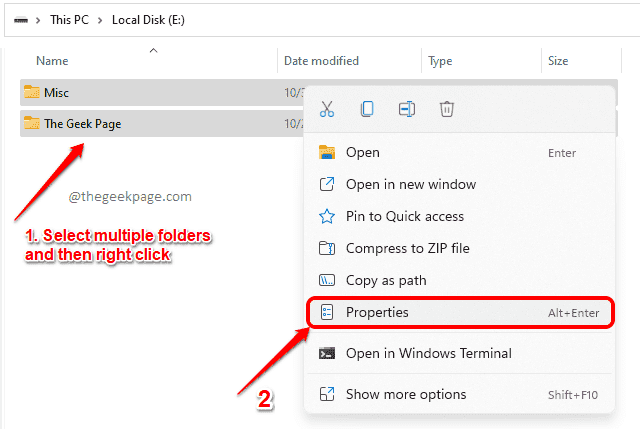
Schritt 2: Im Eigenschaftenfenster können Sie die Größe unter dem Abschnitt finden Größe Wie im Screenshot unten gezeigt.
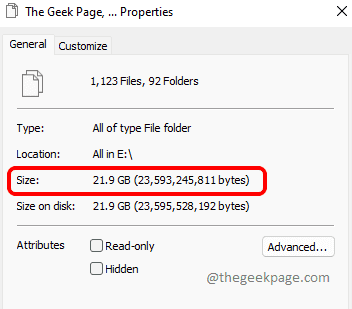
Das ist es. Ich hoffe, Sie haben den Artikel nützlich gefunden.
- « So ändern Sie den Standard -Screenshot -Ordner in Windows 11 den Standard -Screenshot -Ordner
- So deaktivieren Sie das WLAN automatisch, wenn das Ethernet-Kabel in Windows 11 angeschlossen ist »

